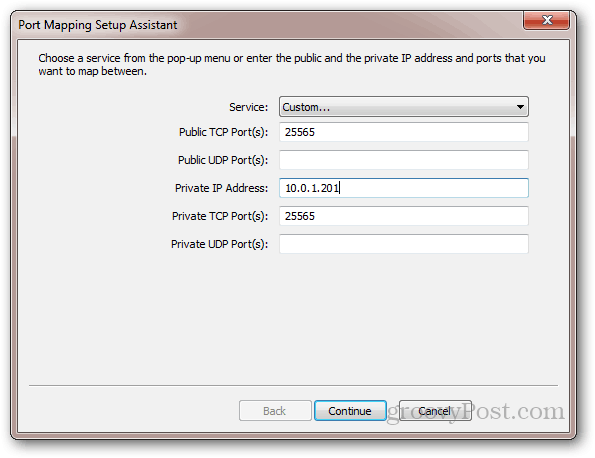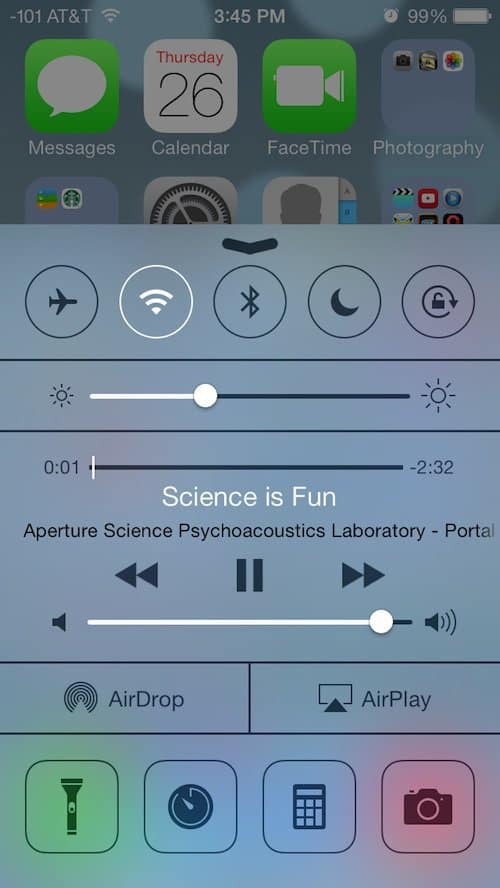كيفية الترقية من Windows 10 S إلى Windows 10 Pro أو Roll Back
سطح نظام التشغيل Windows 10 S / / March 18, 2020
يعد التبديل بين Windows 10 Pro و Windows 10 S أسهل مما تعتقد - وهو مجاني لفترة محدودة.
مع مقدمة جهاز Surface Laptop والجديد سيرفس برو، تستغل Microsoft الفرصة للترويج لإصدار حديث من نظام التشغيل المكتبي الخاص بها يسمى نظام التشغيل Windows 10 S. يوصف نظام التشغيل الجديد بأنه روح Windows أو أكثر مثل مستقبل النظام الأساسي. ما إذا كان جاهزًا لوقت الذروة أم لا.
يُعد Windows 10 S إجابة Microsoft على النظام البيئي المغلق لنظام macOS ومتجر Mac App Store. الغرض منه فقط هو تشغيل الجديد تطبيقات عالمية، والتي تم تصميمها للعمل على مجموعة متنوعة من أجهزة Microsoft (أجهزة الكمبيوتر المحمولة والأجهزة اللوحية والهواتف) وهي متاحة فقط من خلال متجر Windows. تمامًا مثلما كانت أجهزة كمبيوتر Apple أقل تعرضًا من قبل للبرامج الضارة والفيروسات ، فإن Windows 10 S هو من المتوقع أن يكون أكثر أمانًا من الفانيليا Windows 10 لأنه لا يُسمح بتطبيقات Win32 القياسية نفذ - اعدم. هذا يعني أن لها مساحة هجوم محدودة - لا يقصد التورية.

وهذا يعني أيضًا أن تطبيقات سطح المكتب الشائعة مثل Adobe Photoshop و Quicken و Mozilla Firefox و AutoCAD والمزيد لن تعمل في الإصدار الجديد. تعمل Microsoft بجد لجلب المزيد من التطبيقات السائدة إلى المتجر ؛ حتى الآن ، تتوفر عناوين شهيرة مثل Spotify و Microsoft Office وتتعهد الشركة بأن iTunes ستأتي بحلول نهاية العام. ومع ذلك ، إذا كنت بحاجة إلى تشغيل مجموعة تطبيقات أكثر قوة الآن ،
الترقية إلى Windows 10 Pro على جهاز يعمل بنظام Windows 10 S
إذا كنت ترغب في تشغيل تطبيق شائع مثل Google Chrome ، عند محاولتك تثبيته ، سيظهر مربع حوار على الشاشة مع التفاصيل التالية. انقر على الرابط في الأسفل الذي يقول: هل ما زلت تريد تثبيت التطبيقات من خارج المتجر؟ أنظر كيف.
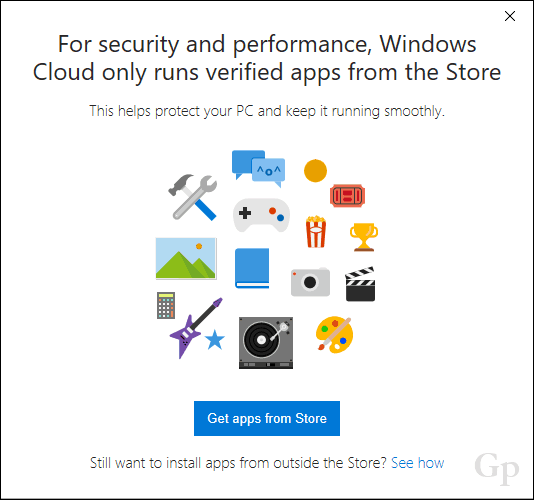
سينقلك هذا إلى صفحة ترقية خاصة على متجر Windows تتيح للعملاء الذين يشغلون أجهزة جديدة مع Windows 10 S فرصة الترقية إلى Windows 10 Pro قبل نهاية العام. إذا لم تستفد من الترقية المجانية ، فستحتاج إلى دفع 49 دولارًا مقابل الامتياز بعد انتهاء صلاحية العرض. أقول الانتقال إليه نظرًا لأن ترخيص Windows 10 Pro الرقمي سيتم تسجيله على الجهاز ، لذلك ، إذا عدت في أي وقت إلى Windows 10 S ، فيمكنك الترقية إلى Pro مرة أخرى. انقر على مجانا زر لبدء الترقية ، والذي يستغرق 5 إلى 10 دقائق فقط وإعادة تشغيل واحدة.
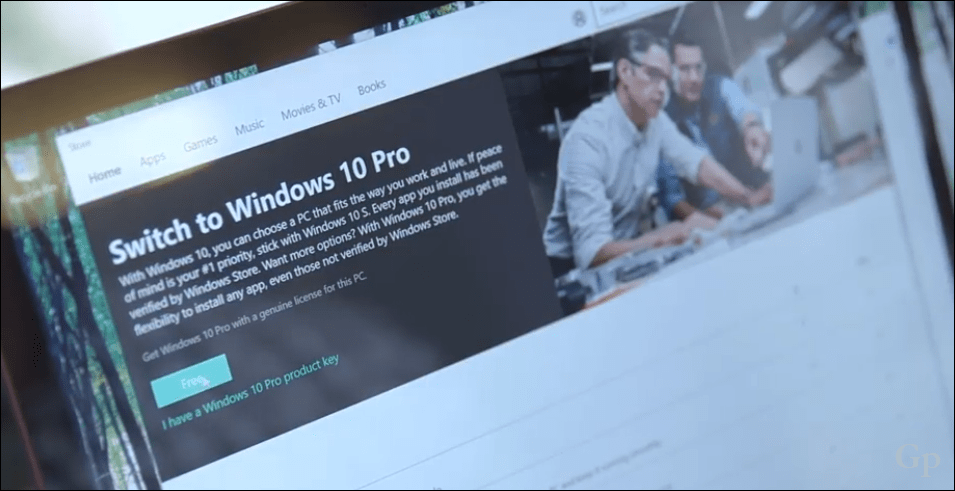
عند الانتهاء ، سوف تكون قادرا على تثبيت تطبيقات سطح المكتب المفضلة لديك كالمعتاد والقيام بمهام دنيوية مثل الانضمام إلى مجال Windows Server و اهرب عمليات سطر الأوامر مثل ال نظام Windows 10 الفرعي لنظام التشغيل Linux.
كيفية إعادة تثبيت Windows 10 S
لذلك ، لنفترض مرور بضعة أسابيع ، وتفتقد Windows 10 S بالفعل وجميع مزاياه مثل الأداء الفائق وسهولة الاستخدام والأمان. قبل إطلاقها ، اقترحت Microsoft أنه لن تكون هناك طريقة للعودة إلى Windows 10 S بعد الترقية إلى Pro. حسنًا ، اتضح أن الأمر ليس كذلك. في حالة حدوث عطل أو أي مشكلة أخرى ، تستضيف الشركة صورة استرداد مصنع Windows 10 S على استرداد السطح سنوياجنرال الكتريك.
عندما تكون مستعدًا للعودة ، وجهاً لوجه ، واختر طراز جهازك ، وأدخل الرقم التسلسلي ، وقم بتنزيل صورة استرداد Surface. اتبع الإرشادات لإنشاء نسخة قابلة للتمهيد من خلال استخراج الملف المضغوط إلى محرك أقراص بحجم 16 غيغابايت على الأقل و بتنسيق FAT32. هيئ جهاز Surface المحمول أو Surface Pro إلى التمهيد من محرك الإبهام USB ثم اتبع التعليمات التي تظهر على الشاشة لإجراء الاسترداد.
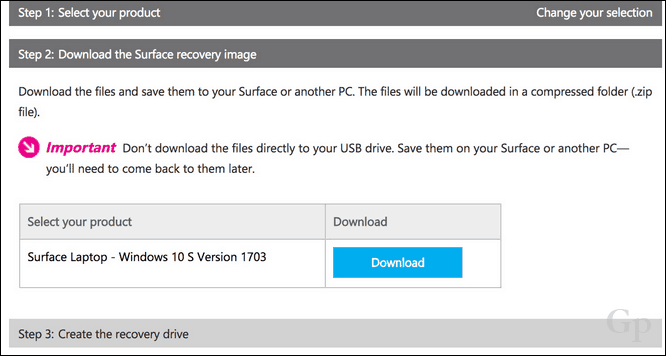
إليكم الأمر - لقد عدتم إلى السرج مع Windows 10 S. هذا يعني أنه يمكنك بسهولة الانتقال ذهابًا وإيابًا بين Windows 10 Pro و Windows 10 S والعكس صحيح. إذا كنت تخطط للفطائر ذهابًا وإيابًا أكثر من مرة ، فقد ترغب في الاطلاع على مقالتين من مقالاتنا ذات الصلة: استخدم الاسترداد من السحابة لإعادة تثبيت Windows 10 على Surface Book أو Surface Pro و كيفية إنشاء محرك أقراص Windows 10 USB Recovery.